راهنمای استفاده از پنل کاربری
مشترک گرامی به منظور راهنمایی شما برای استفاده هر چه بهتر از خدمات ارائه شده در سامانه ارتباط با مشترکین، در این بخش به معرفی هر یک از قسمت های این سامانه می پردازیم.
- ورود به پنل کاربری
- داشبورد
- خرید سرویس
- خرید ترافیک
- اضافه برقرارداد
- خرید آی پی
- آخرین پیش فاکتور
- پرداخت پیش فاکتور از طریق پایانه بانکی (پرداخت آنلاین)
- ثبت فیش واریزی
- گزارشات
- بررسی سابقه مالی
- ترافیک مصرفی
برای بررسی وضعیت مالی قبل از هر کاری باید به پنل کاربری خود وارد شوید.
انجام این کار از دو طریق امکان پذیر می باشد :
ورود به پنل کاربری :
روش اول: ابتدا وارد سایت www.Pishgaman.net شوید.
از سربرگهای بالا گزینه "ورود مشترکین" را انتخاب کنید.
روش دوم: برای ورود مستقیم، از طریق آدرس سایت my.pishgaman.net وارد صفحه ورود به پنل کاربری شوید.
اگر یکی از مراحل را به درستی طی کرده باشید مطابق شکل ، وارد صفحه احراز هویت می شوید :
توجه داشته باشید که گزینه ورود مشترکین فعال باشد.
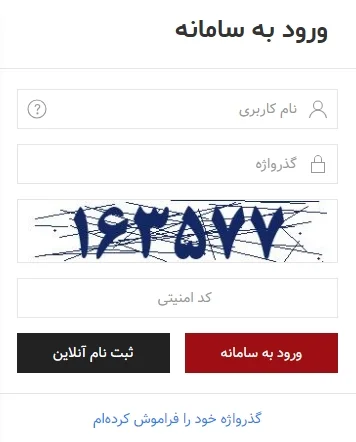
در این صفحه نام کاربری و رمز عبوری که از شرکت دریافت کرده اید ، وارد کنید و برروی گزینه ورود کلیک کنید.
اولین بخشی که پس از ورود به سامانه قابل مشاهده می باشد داشبورد است. هدف از طراحی این قسمت ارائه گزارشی کامل از نحوه استفاده از خدمات و همچنین ایجاد فرم های ساده و کاربردی برای انجام سریع تر خدمات موجود در سایت می باشد.
در این صفحه اطلاعات کاملی شامل موارد زیر ارائه شده است:
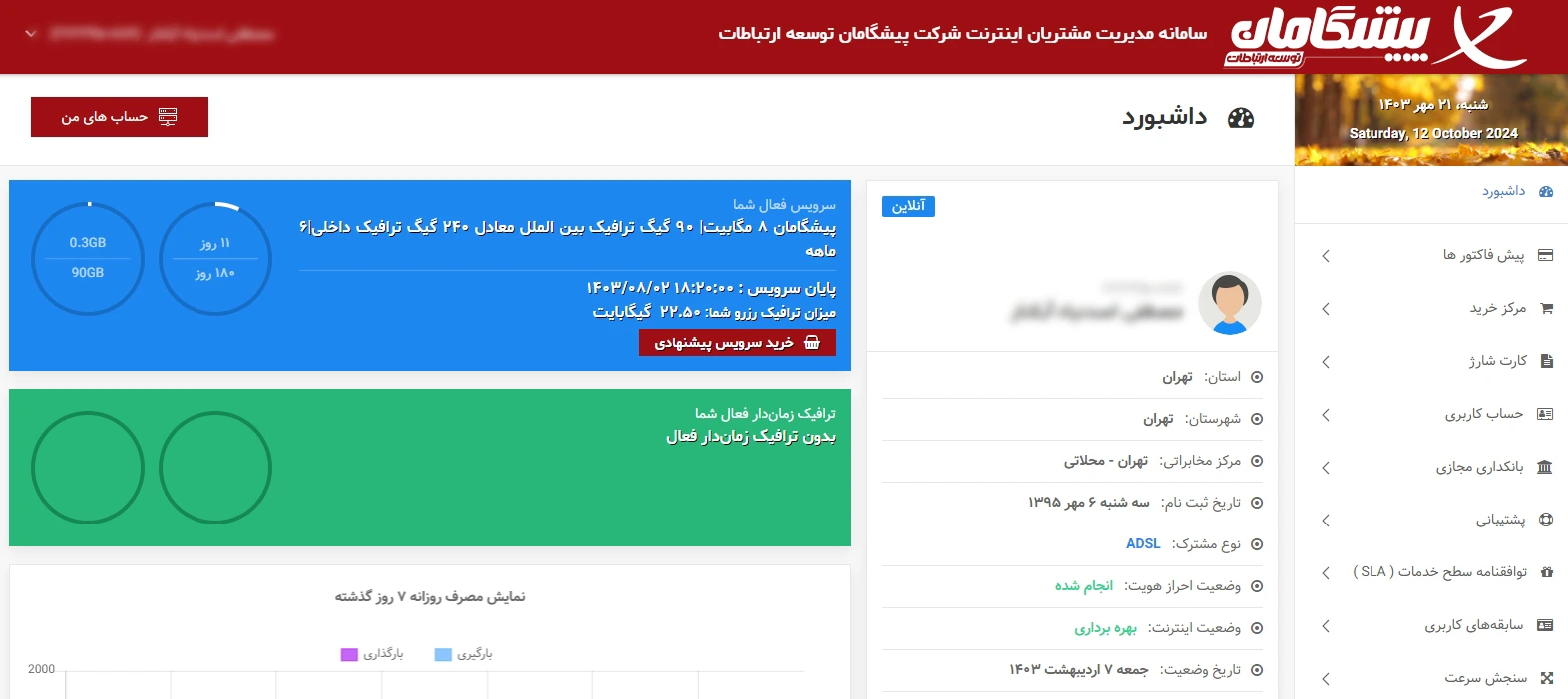
مشخصات سرویس :
سرویسی که خریداری کرده اید و در حال حاضر استفاده می کنید را نمایش می دهد.
گزارش مصرف :
وضعیت ترافیک (حجم ) : شامل اطلاعاتی در خصوص وضعیت استفاده شما از ترافیک مجاز می باشد. بر اساس نوع سرویسی که انتخاب نموده اید در این قسمت میزان مصرف و میزان باقی مانده ترافیک شما قابل مشاهده است.
وضعیت سرویس : میزان استفاده از سرویس بر اساس تعداد روز قابل ملاحظه می باشد. تعداد کل روزهای مربوط به دوره و تعداد روزهای سپری شده به همراه تعداد روز های باقی مانده ، در این قسمت، قرار داده شده است.
وضعیت ترافیک رزرو ( حجم رزرو ) : در صورت اتمام حجم، قبل از تاریخ انقضا باید حجم اضافه خریداری نمایید.
و ترافیک خریداری شده در قسمت ترافیک رزرو نمایش داده می شود این موضوع به این خاطر می باشد که در صورت اتمام زمان، ترافیک رزرو از بین نمی رود و به دوره بعد انتقال پیدا می کند.
لازم به توضیح می باشد برای سهولت مشتریان محترم عملیات خرید ترافیک و همچنین تمدید سرویس از طریق صفحه داشبورد امکان پذیر می باشد.
با توجه به اینکه شما در چه وضعیتی قرار دارید ( اتمام دوره یا اتمام ترافیک)، نوع پیامی که نمایش داده می شود متفاوت می باشد.
1- در پنل کاربری خود از سمت راست، وارد بخش مرکز خرید شوید و روی عبارت «خرید سرویس» کلیک کنید.
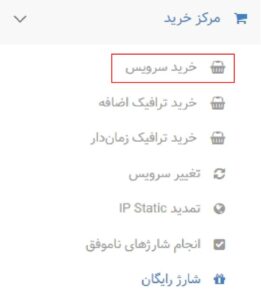
2- در این بخش با انتخاب سروییس، دوره زمانی و بسته، روی عبارت «خرید» کلیک کرده و عملیات پرداخت را تکمیل کنید.
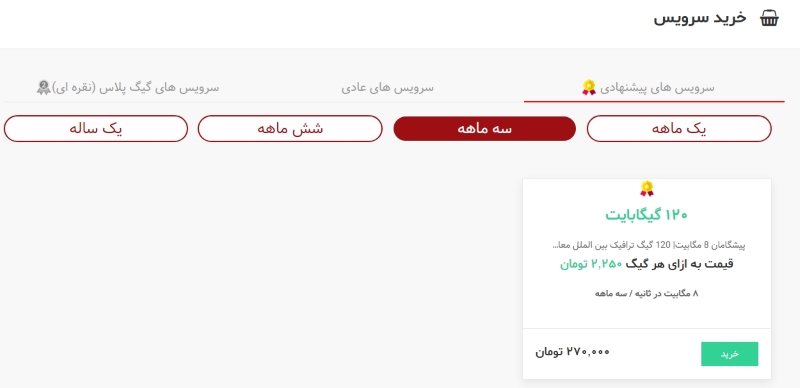
از دو روش زیر میتوانید وارد بخش «خرید ترافیک اضافه» شوید:
1- از طریق پنل داشبورد در سمت راست، گزینه «مرکز خرید» را انتخاب کرده و روی عبارت «خرید ترافیک اضافه» کلیک کنید.
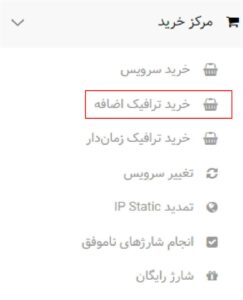
2- همچنین در صفحه اصلی پنل کاربری، پایینتر از بخش «نمایش مصرف روزانه 7 روز گذشته» نیز میتوانید گزینه «خرید ترافیک اضافه» را انتخاب کنید.
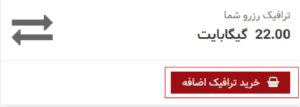
اکنون در این بخش میتوانید بسته مورد نظر را خود را انتخاب و با کلیک روی عبارت «خرید»، عملیات پرداخت را انجام دهید.
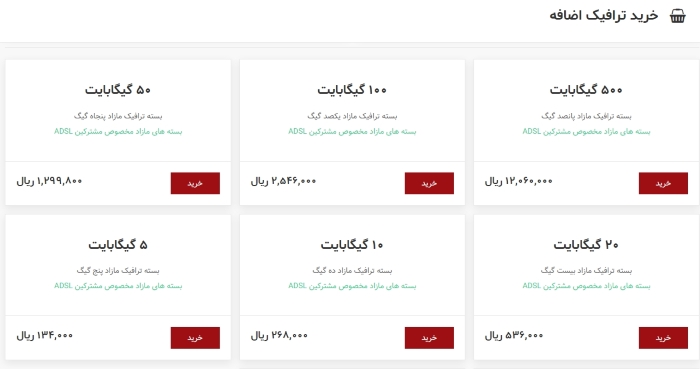
شارژ رایگان امکاني است که پس از اتمام دوره یا حجم کاربر و در شرايط اضطراري، یک بار در طول هر دوره قابل استفاده است.
با مراجعه به پنل داشبورد، از منوی سمت راست گزینه «مرکز خرید» را انتخاب کرده و روی عبارت «شارژ رایگان» کلیک کنید.
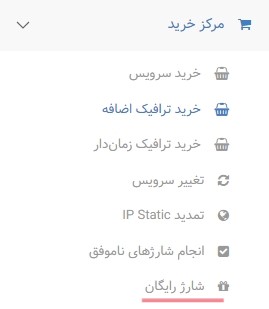
در صورت امکان مودم را برای چند دقیقه ای خاموش و مجدد روشن کنید.
برای کسب اطلاعات بیشتر در خصوص خرید آی پی و ثبت سفارش، با شماره 1577 حاصل فرمایید.
برای مشاهده پیش فاکتورها، با مراجعه به پنل داشبورد، از منوی سمت راست گزینه «پیش فاکتورها» را انتخاب کرده و روی گزینه «لیست پیش فاکتورها» کلیک کنید.
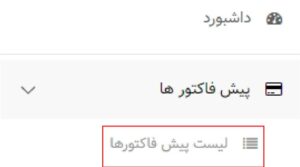
پس از انتخاب بانک و کلیک برروی دکمه "پرداخت آنلاین" شما به بخش پرداخت الکترونیک یکی از بانک های طرف قرارداد ما (بر اساس انتخاب بانک) منتقل می شوید.
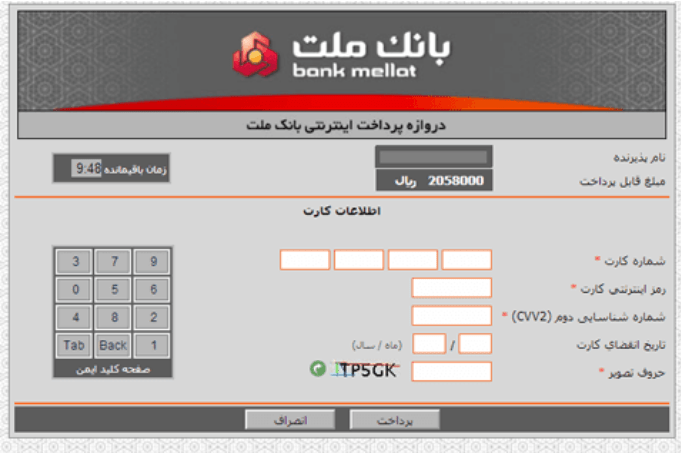
در این بخش، اطلاعات مورد نیاز شما عبارتند از شماره ۱۶ رقمی که روی کارت بانکی شما درج شده است.
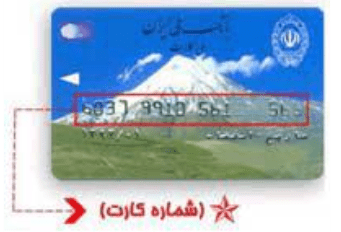
کد سه یا چهار رقمی CVV۲ که روی کارت بانکی يا پشت آن درج شده است.
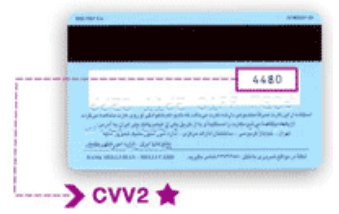
رمز اینترنتی (رمز دوم) : برای فعال کردن رمز دوم یا رمز اینترنتی خود کافیست از طریق خودپرداز یکی از شعبه هایی که کارت بانکی شما متعلق به آن می باشد، رمز دوم خود را فعال کنید. برای دریافت رمز اینترنتی باید در دستگاه خودپرداز، به بخش عملیات رمز و سپس دریافت رمز دوم مراجعه کنید. همچنین می توانید با مراجعه به یکی از شعب بانکهای عضو شتاب (بانکی که در آن حساب دارید) درخواست دریافت رمز دوم (به منظور استفاده از خدمات بانکداری الکترونیک) نمایید.
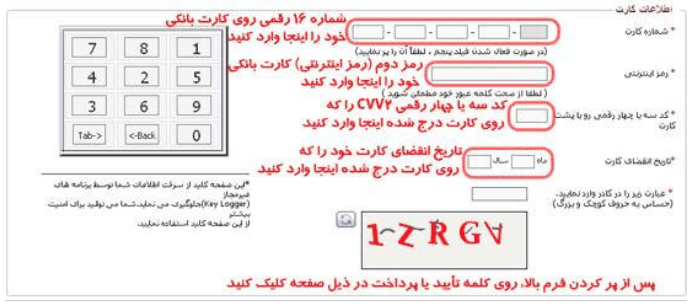
در صورتی که اطلاعات کارت بانکی درست وارد شده باشد و عملیات بانکی با موفقیت انجام شود، بانک مقصد شما را به سایت شرکت باز می گرداند و می توانید اطلاعات مربوط به تراکنش راملاحظه نمایید.
برای ثبت فیش واریزی از طریق شماره کارت یا شماره شبا، لطفا با شماره 1577 پشتیبانی فروش تماس حاصل فرمایید.
برای رویت سوابق کاربری نظیر تغییر وضعیت اینترنت، سرویسهای خریداری شده، شارژهای ماهیانه و پیامکهای دریافتی از طریق منوی سمت راست پنل داشبورد، گزینه «سابقههای کاربری» را انتخاب کنید.
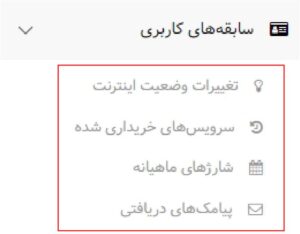
برای مشاهده سابقه مالی خود، از طریق پنل کاربری در منوی سمت راست، گزینه «بانکداری مجازی» را انتخاب کرده و روی عبارت «تراکنشهای مالی» کلیک کنید.
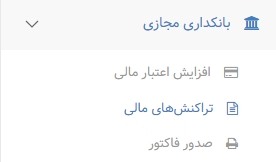
سپس در این بخش میتوانید با تعیین بازه زمانی مورد نظر خود، تراکنشهای مالی را مشاهده کنید.
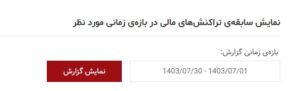
برای رویت میزان مصرف، با ورود به پنل داشبورد خود از منوی سمت راست گزینه «حساب کاربری» را انتخاب کرده و روی عبارت «ریز مصرف اینترنت» کلیک کنید.
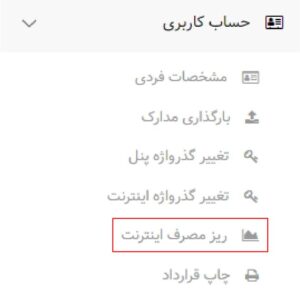
اکنون در این بخش میتوانید با تعیین بازه، حجم مصرفی خود را مشاهده کنید.
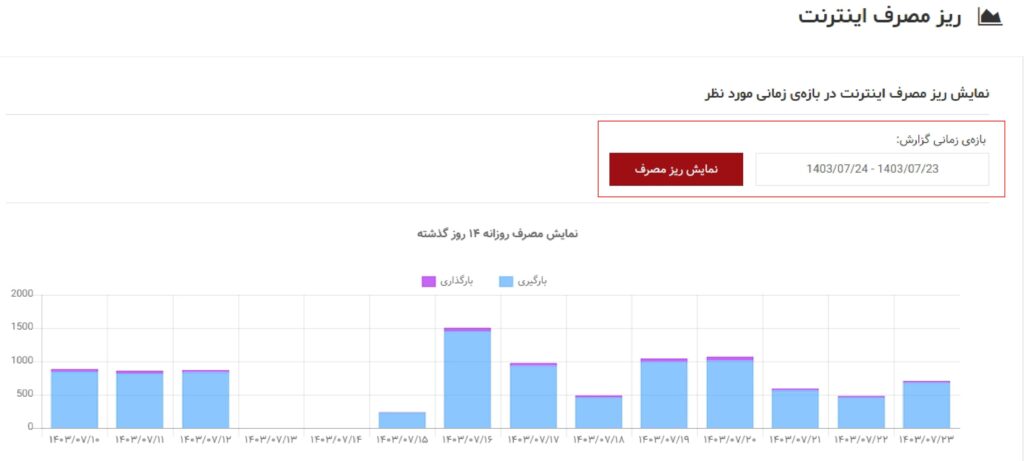
راهنمای خرید و تمدید سرویس
سوالات متداول
از طریق آدرس my.pishgaman.net و ورود به پروفایل کاربری خود، تنها میتوانید اطلاعات تلفن همراه و آدرس ایمیل خود را تغییر دهید. در کنار این دو داده (تلفن همراه و آدرس ایمیل) مدادی طراحی شده که با انتخاب آن امکان تغییر اطلاعات برای شما فراهم می شود. اما برای تغییر سایر اطلاعات می بایست از طریق شماره ۱۵۷۷ با واحد فروش تماس گرفته و درخواست خود را اعلام نمایید.
